
In diesem umfassenden Leitfaden von MiniTool Solution werden mehrere effektive Lösungen aufgelistet und Sie können sie ausprobieren, um alte Backups mühelos aus Seagate Dashboard zu löschen.
Ich habe eine Seagate-Festplatte, die durch ältere vollständige und inkrementelle Backups langsam voll wird. Ich verwende Dashboard, um tägliche Backups zu erstellen…. Ich habe mir das Laufwerk angesehen und festgestellt, dass es viele ältere Backups gibt, die wie vollständige Backups aussahen. Ich habe mich gefragt, ob es sicher ist, viele dieser älteren vollständigen und inkrementellen Backups zu löschen …https://www.reddit.com/
Wenn Sie das gleiche Problem haben Als Benutzer oben werde ich Ihnen einige bewährte Lösungen zum Löschen alter Backups aus dem Seagate Dashboard anbieten. Scrollen Sie nach unten zum zweiten Teil, um weitere Details zu erhalten.
Seagate Control Center ist eine kostenlose Backup-Software, die auf jedem Backup-Plus-Laufwerk und jeder zentralen Festplatte vorinstalliert ist. Es kann Ihre Daten schützen, teilen und speichern und sogar Ihre freigegebenen Daten schützen. Befolgen Sie einfach die Schritte zum Einrichten Ihres Sicherungsplans und die Systemsicherung wird automatisch ausgeführt.
Seagate Dashboard ist sowohl mit Mac OS X als auch mit Windows OS kompatibel. Und diese Software bietet nur eine Schutzoption für Windows-PCs. Die Schutzoption ist in zwei Optionen unterteilt, darunter „Sofortiger Schutz“ und „Neuen Backup-Plan erstellen“.
Meistens ist dies eine externe Festplatte Wird zum Speichern von Dokumenten, Bildern, Musik, Videos und anderen persönlichen Dateien verwendet, zum Beispiel das Seagate Backup Plus-Laufwerk. Möglicherweise müssen einige Dateien gelöscht werden, um Speicherplatz für neue Daten freizugeben. Oder wenn Sie planen, Ihre externe Festplatte von Seagate zu entsorgen oder weiterzuverkaufen, ist es auch notwendig, alles zu löschen, um zu verhindern, dass private Informationen verloren gehen.
Um alte Backups aus dem Seagate Dashboard zu löschen, können Sie nur wählen, ob Sie Ihr Seagate verbinden möchten Backup Plus und bereinigen Sie damit alte Backups. So geht's.
Schritt 1. Klicken Sie auf der Home-Seite von Seagate Dashboard auf PC-Sicherung.

Schritt 2. Klicken Sie auf das Dropdown--Symbol neben dem Backup-Plan, den Sie entfernen möchten, und wählen Sie Löschen.
Schritt 3. Wenn Wenn Sie die durch diesen Plan gesicherten Dateien löschen möchten, können Sie das Kontrollkästchen neben Gesicherte Dateien löschen aktivieren. Klicken Sie dann auf Löschen.
Lesen Sie auch: Hier finden Sie 3 Backup-Software von Seagate, mit der Sie Ihre Festplatte sichern können.
Jetzt könnten Sie das tun Löschen Sie bereits erfolgreich Dateien von der externen Festplatte von Seagate und schaffen Sie Speicherplatz für Ihre neue Daten.
Das damit verbundene Problem besteht jedoch darin, dass Sie derzeit keine Backups haben. Dies kann zu einem irreversiblen Datenverlust führen, wenn Ihr Computer eines Tages ausfällt.
Wenn Sie Seagate Dashboard erneut zum Sichern von Dateien verwenden, geraten Sie in einen tödlichen Kreislauf, in dem nicht genügend Speicherplatz für die Sicherung vorhanden ist.
Wenn Sie diesen frustrierenden und möglicherweise datenverlustbehafteten Vorgang nicht fortsetzen möchten oder den aus unbekannten Gründen verursachten Fehler „Seagate Dashboard funktioniert nicht“ beheben möchten, können Sie eine sicherere und einfachere Methode zum Sichern von Dateien und zum Löschen alter Sicherungen wählen , wie MiniTool ShadowMaker.
MiniTool ShadowMaker ist eine kostenlose Backup-Software, die eine leistungsstarke Alternative und Ergänzung zu Seagate Dashboard und Seagate Toolkit sein kann. Es bietet mehr und flexiblere Sicherungsoptionen zum Sichern Ihrer Dateien auf einer externen Festplatte von Seagate. Mit seinen leistungsstarken Funktionen, einschließlich Sicherung von Dateien, System, Festplatte, Partition, Festplatte klonen usw., können Sie Ihren PC im Handumdrehen sichern und wiederherstellen.
Schritt 1. Starten Klicken Sie auf diese Software und klicken Sie auf Testversion behalten, um die Homepage aufzurufen.
Schritt 2. Navigieren Sie zu Sichern und klicken Sie auf QUELLE und ZIEL, um die Elemente auszuwählen, die Sie sichern möchten, und den Speicherpfad.
Schritt 3. Klicken Sie auf Optionen > Aktivieren Sie Sicherungsschema und Sie können wählen, ob nur geänderte Dateien mit inkrementellen oder differenziellen Sicherungen gesichert werden sollen. Danach müssen Sie alte Sicherungsdateien nicht mehr gezielt löschen. Klicken Sie dann auf Jetzt sichern.
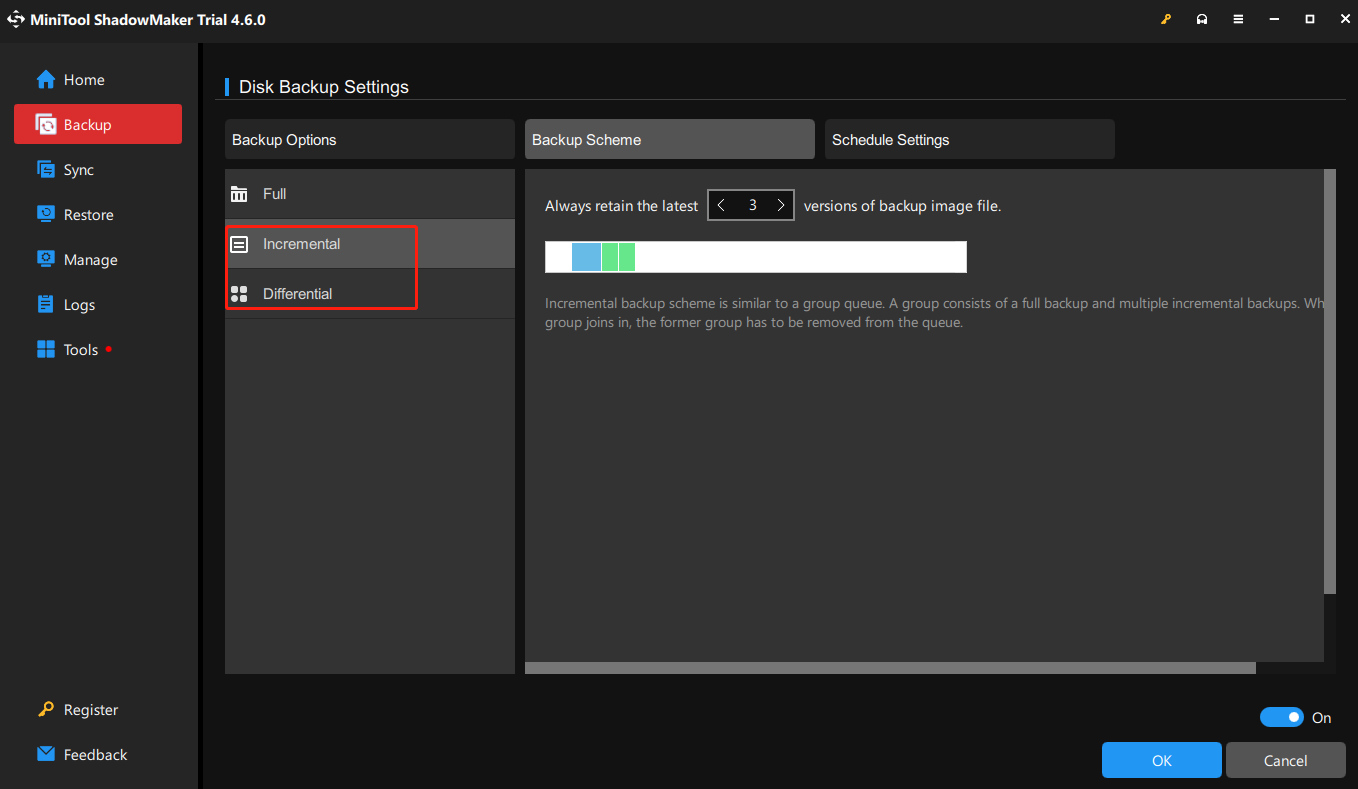
Sie können auch geplante Backups in täglicher, wöchentlicher und monatlicher Häufigkeit anpassen.
Wie lösche ich alte Backups aus dem Seagate Dashboard? Jetzt haben Sie möglicherweise ein klares Verständnis und effektive Lösungen. Noch wichtiger ist, dass wir Ihnen empfehlen, Dateien zu sichern und alte Backups automatisch mit MiniTool ShadowMaker zu löschen.
Das obige ist der detaillierte Inhalt vonEine umfassende Anleitung zum Löschen alter Backups aus dem Seagate Dashboard. Für weitere Informationen folgen Sie bitte anderen verwandten Artikeln auf der PHP chinesischen Website!




